
Lighttpd es un servidor web de código abierto diseñado para entornos de velocidad crítica. Fue desarrollado originalmente como POC (Prueba de concepto) por Jan Kneschke para manejar 10 000 conexiones en paralelo en un servidor.
Con una huella de memoria baja en comparación con otros servidores web, la gestión eficaz de la carga de la CPU y conjuntos de funciones avanzadas como FastCGI, SCGI, compresión de salida, autenticación, reescritura de URL y mucho más, hacen de Lighttpd la solución perfecta para los servidores que sufren problemas de carga. .
Lighttpd tiene la licencia BSD revisada y se ejecuta de forma nativa en sistemas operativos Linux así como Microsoft Windows .
Sígueme durante la instalación de Lighttpd en Debian 9 con PHP (a través de PHP-FPM) y MariaDB apoyo.
Instalar Linux:
Aquí está la publicación sobre la instalación de Debian 9 y Actualización de Debian 8 Jessie a Debian 9 Stretch . Proceder a la instalación de LMP (Lighttpd v1.4.45 , PHP v7 , MariaDB v10.2 ) en Debian 9.
Inicie sesión como cuenta raíz o cambie a usuario raíz.
$ su
O
$ sudo su -
Instalar MariaDB:
Primero, instalaremos MariaDB , una bifurcación de MySQL emitiendo el siguiente comando.
apt-get -y install mariadb-server
Inicie el servidor MySQL.
systemctl start mariadb
Configure el servicio MariaDB para que se inicie automáticamente durante cada arranque.
systemctl enable mariadb
Te recomiendo que hagas MariaDB seguro mediante el uso de mysql_secure_installation comando .
Instalar Lighttpd:
Lighttpd más reciente está disponible en el repositorio de Debian, por lo que puede instalarlo usando apt-get comando.
apt-get -y install lighttpd
Inicia el Lighttpd servicio después de la instalación.
systemctl start lighttpd
Cortafuegos:
Ejecute los siguientes comandos para permitir solicitudes HTTP (80) y HTTPS (443) a través del firewall.
ufw allow 80/tcp ufw allow 443/tcp ufw reload
Abra un navegador web y visite la siguiente URL.
http://tu-dirección-ipDebería obtener la siguiente página, y esto confirma que ha instalado correctamente Lighttpd en el servidor.
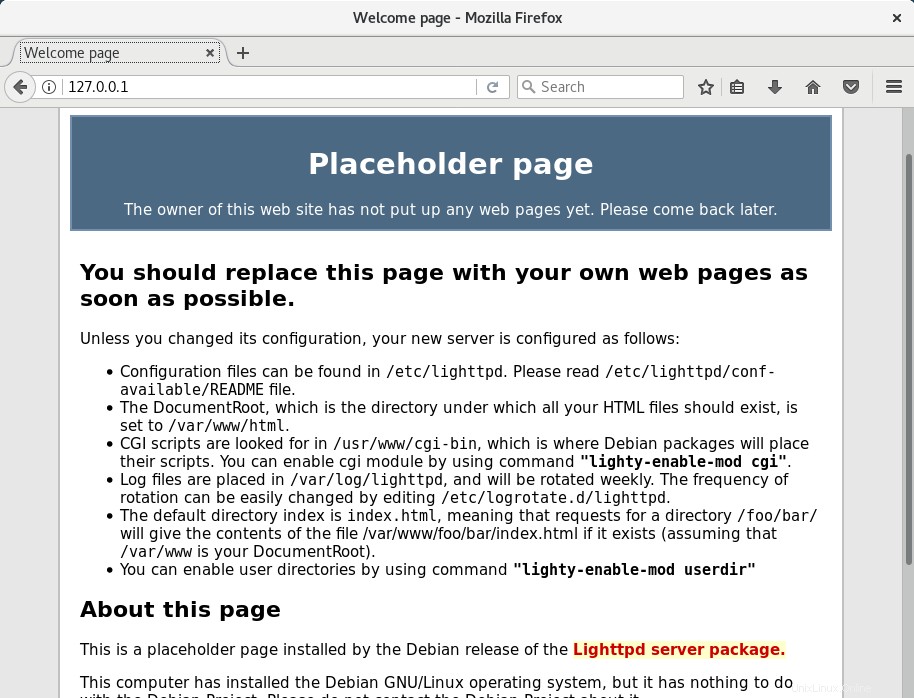
Inicie automáticamente el servicio Lighttpd al iniciar su sistema.
# systemctl enable lighttpd
Instalar PHP5-FPM:
Ahora, instalaremos PHP a través de PHP-FPM (PHP-FPM (Administrador de procesos FastCGI). PHP-FPM es una implementación alternativa de PHP FastCGI y tiene algunas características adicionales útiles para sitios de cualquier tamaño, especialmente sitios más ocupados.
apt-get -y install php-fpm php-mysql
Editar php.ini archivo.
nano /etc/php/7.0/fpm/php.ini
establecer cgi.fix_pathinfo a 1 .
cgi.fix_pathinfo=1
PHP-FPM escucha en el socket UNIX /var/run/php7-fpm.sock por defecto. Edite el archivo “/etc/php/7.0/fpm/pool.d/www.conf ” para hacer que PHP-FPM escuche en el socket TCP.
nano /etc/php/7.0/fpm/pool.d/www.conf
Cambiar la escucha parámetro.
listen = /run/php/php7.0-fpm.sock
PARA:
listen = 127.0.0.1:9000
Reiniciar PHP-FPM servicio.
systemctl restart php7.0-fpm
Edite 15-fastcg-php.conf archivo.
nano /etc/lighttpd/conf-available/15-fastcgi-php.conf
Busque las siguientes entradas y cámbielas.
"bin-path" => "/usr/bin/php-cgi", "socket" => "/var/run/lighttpd/php.socket",
PARA:
"host" => "127.0.0.1", "port" => "9000",
Habilite los módulos FastCGI y FastCGI-PHP.
lighty-enable-mod fastcgi lighty-enable-mod fastcgi-php
Reinicie el servicio Lighttpd.
systemctl restart lighttpd
Compatibilidad con PHP-FPM en host virtual:
Vamos a crear un host virtual basado en un nombre en el servidor Lighttpd para los siguientes detalles.
Nombre del servidor:servidor.itzgeek.local
Raíz del documento:/var/www/html/server.itzgeek.local
Cree un archivo de configuración llamado itzgeek.conf en /etc/lighttpd/conf-disponible/ .
nano /etc/lighttpd/conf-available/itzgeek.conf
Agrega el siguiente contenido.
$HTTP["host"] == "server.itzgeek.local" { ### Domain URL
server.document-root = "/var/www/html/server.itzgeek.local" ### Document root
}
Habilite el servidor virtual.
ln -s /etc/lighttpd/conf-available/itzgeek.conf /etc/lighttpd/conf-enabled/
Probando la compatibilidad con PHP-FPM en el servidor virtual:
Cree el directorio raíz del documento y el directorio de registro.
mkdir /var/www/html/server.itzgeek.local
Para probar el PHP-FPM, coloque un archivo .php en la raíz del documento del servidor virtual creado.
nano /var/www/html/server.itzgeek.local/index.php
El editor VI abrirá un archivo llamado index.php. Copia/pega esta línea en el archivo index.php:
<?php phpinfo(); ?>
Establecer permiso.
chown -R www-data:www-data /var/www/html/
Reinicie los servicios.
systemctl restart lighttpd systemctl restart php7.0-fpm
Ahora abra un navegador web y escriba su dominio en la dirección web.
En mi caso es,
http://sever.itzgeek.localla página se verá como a continuación:
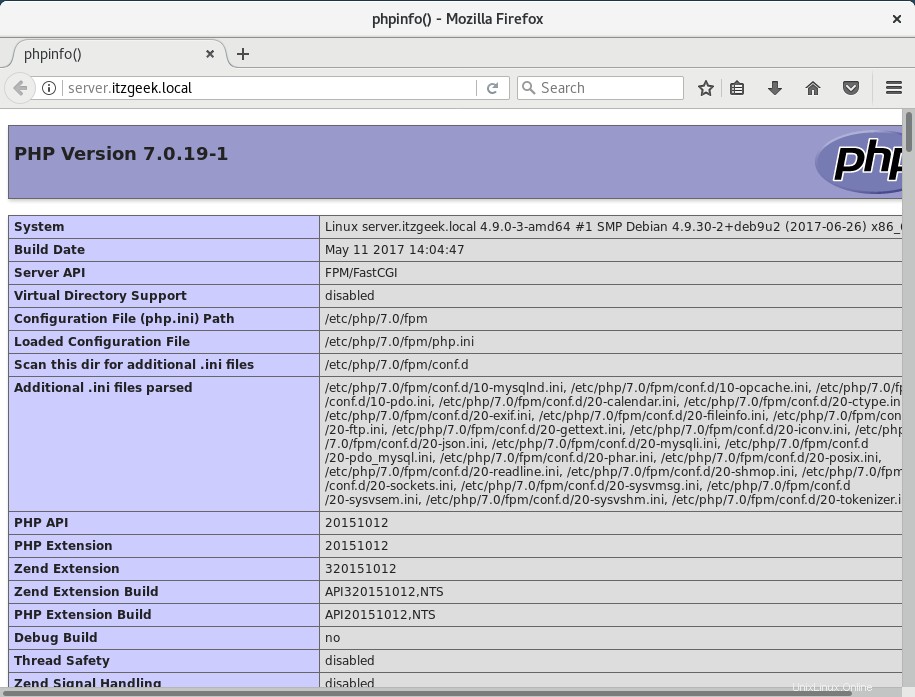
En la captura de pantalla anterior, PHP funciona y funciona a través de FPM/FastCGI, como se muestra en la línea API del servidor.
Desplácese hacia abajo para ver los módulos que ya están habilitados en PHP, incluida la información de MySQL.
¡Eso es todo!